Fasilitas
ini disediakan untuk membantu anda menghitung besar zakat anda secara Online .
Hitunglah pendapatan dan simpanan anda untuk mengetahui besar zakat /
infaq yang perlu dikeluarkan. Masukkan nilai rupiah tanpa titik atau
koma. Setelah itu silahkan hubungi Badan Amil Zakat, Infaq dan Shodaqoh (BAZIS) terdekat untuk membayar Zakat/Infaq anda.
Sabtu, 29 September 2012
Jumat, 30 Maret 2012
Kamis, 29 Maret 2012
Rabu, 28 Maret 2012
Home Spesial Downloads Software Tips & Triks Security Lainnya wallpaper Forum Berbagai tip penting Burning (menyimpan data ke) DVD/CD
Berbagai tip penting Burning (menyimpan data ke) DVD/CD
 Saat ini hampir setiap komputer baik desktop (PC) maupun laptop selalu menyertakan DVD Drive yang bisa digunakan untuk membakar (menyimpan data) ke DVD. Meskipun jarang dilakukan, tetapi proses Burning DVD ini penting terutama untuk menyimpan data penting (backup), membuat VCD/Video DVD dan lainnya.
Saat ini hampir setiap komputer baik desktop (PC) maupun laptop selalu menyertakan DVD Drive yang bisa digunakan untuk membakar (menyimpan data) ke DVD. Meskipun jarang dilakukan, tetapi proses Burning DVD ini penting terutama untuk menyimpan data penting (backup), membuat VCD/Video DVD dan lainnya. Meskipun proses burning DVD ini sangat mudah dengan berbagai software gratis yang bisa kita gunakan (baca juga Koleksi Software Gratis CD-DVD Burning), tetapi ada hal-hal yang sebaiknya diketahui dan diperhatikan sebelum mem-burning DVD termasuk CD. berikut beberapa tips yang penting dan sebaiknya diketahui.

Pilih Media (keping DVD) yang baik
“Kualitas sebanding dengan harga”, mungkin kurang lebih seperti itu. Jika kita ingin menyimpan data sangat penting dan tidak memerlukan banyak DVD, sebaiknya memilih keping DVD yang berkualitas (paling mudah dengan melihat melalui harganya). Sebelumnya saya pernah mengulas tentang berbagai tipe atau jenis DVD, bisa Mengetahui Informasi Lebih Detail CD/DVD-ROM/RWCek permukaan DVD sebelum burning
Meskipun baru, kadang ada beberapa keping yang bermasalah. Untuk itulah sebelum burning cek permukaan DVD atau CD akan adanya kerusakan seperti goresan, retakan, titik-titik hitam atau kosong dan sebagainya yang masih terlihat. Jika terlihat hal-hal seperti itu, sebaiknya mengganti dengan keping CD/DVD yang lain.Hindari sentuh permukaan dalam DVD
Tangan kita terkadang kotor baik oleh debu, minyak dan lainnya yang bisa berpengaruh ke permukaan DVD. Untuk itu pastikan memegang bagian tepi dan melalui lubang DVD yang ada.Hindari mengusap Permukaan DVD
Mengusap permukaan DVD terkadang bisa membuat goresan permukaan DVD. Tetapi jika memang diperlukan, usap dengan kain yang lembut dan jangan mengusap secara melingkar, tetapi tegak lurus keluar dari tengah dan hindari memegang permukaan dalam keping CD/DVD. Baca juga ulasan saya sebelumnya tentang Berbagai tips membersihkan/memperbaiki CD-DVD yang tergoresTutup aplikasi lain ketika burning
Meskipun saat ini CPU sudah mampu memproses banyak aplikasi/program sekaligus, tetapi tetap disarankan untuk menutup sementara aplikasi lain yang berjalan, terutama yang tidak penting dan bisa dilanjutkan setelah burning. Bahkan aplikasi semisal antivirus kalau memungkinkan di hentikan saja sementara, dan jika ingin melakukan scan, lakukan sebelum data di burning ke DVD.Burning pada kecepatan yang rendah
Meskipun hal ini masih menjadi perdebatan, apakah berpengaruh antara kecepatan tinggi dan rendah, tetapi tetap disarankan burning dengan kecepatan rendah. Tidak harus paling rendah, tetapi untuk amannya, usahakan dibawah maksimum kemampuan keping DVD. Terutama keping DVD dengan label kecepatan tinggi semisal 16x, 20x, 24x.
Dan perlu diperhatikan bahwa perkalian burning CD dan DVD mempunyai kecepatan yang berbeda. Untuk DVD 1x sama dengan sekitar 156 KB/s sedangkan untuk DVD 1x sama dengan sekitar 1.4 MB/s. Jadi perkalian kecepatan burning DVD sekitar 9,7 kali lebih cepat daripada CD. Misalnya burning DVD dengan kecepatan 2x, artinya kecepatan sekitar 2.8 MB/s (kalau 2x untuk CD hanya 302 KB/s) Oleh karena itu baik keping CD atau CD drive bisa mencapai 48x, 52x sedangkan DVD (baik keping atau DVD Drive) hanya 4x, 8x, 12x, 16x atau 24x.
Verify setelah selesai
Verify adalah melakukan pengecekan ulang setelah DVD selesai di burning. Biasanya opsi ini ada di beberapa software burning, meskipun waktu yang diperlukan akan bertambah lama, tetapi ini untuk memastikan bahwa data yang kita burning bisa terbaca semuanya apalagi jika hanya burning satu DVD saja.
Cek atau upgrade Firmware
Firmware merupakan instruksi atau semacam program yang terpasang di Chip DVD drive. Ada kalanya kita perlu mengecek akan adanya firmware baru dari vendor DVD Drive yang kita beli. Adanya rilis baru bisa terjadi karena beberapa alasan semisal peningkatan atau perbaikan performa DVD Drive atau kompatibilitas dengan keping DVD tertentu.Tetapi harus dipastikan firmware cocok dengan tipe DVD drive yang kita gunakan. Dan jika selama ini tidak ada masalah, upgrade ini bisa kita abaikan.
Pastikan Free space hardisk cukup
Burning DVD terkadang memerlukan space hardisk yang cukup besar, apalagi ketika membuat Video DVD bisa lebih dari 10 GB ketika ingin burning satu DVD. Dan disarankan untuk melakukan defragment hardisk jika sudah lama tidak dilakukan, karena adanya fragmentasi hardisk akan memperlambat akses data, sehingga bisa berpengaruh ke proses burning CD/DVD.Diambil dari berbagai sumber:
- http://www.geeks.com/techtips/2005/techtips-AUG10-05.htm
- http://www.supermediastore.com/article/u/dvd-burning-tips
- DVD Burning Tips: How to Avoid the Top Five Disc-Burning Mistakes
- SolutionBase: Tips for avoiding common DVD-burning blunders
Sumber :Ebsoft.web.id
Kamis, 15 Maret 2012
Safe House (2012) TS 400MB

Story
Matt Weston ('Ryan Reynolds) adalah rookie CIA yang mengoperasikan sebuah rumah aman di Cape Town, Afrika Selatan, ketika Tobin Frost ( Movie Info
http://www.imdb.com/title/tt1599348/
[TITLE]…………………….[ Safe House
[FORMAT]:…………………..[ Matroska (MKV)
[NO OF CDs]…………………[ 1
[FILE SIZE]:………………..[ 399MB
[RESOLUTION]:……………….[ 720x272
[LANGUAGE]:…………………[ English
[ORIGINAL RUNTIME]:………….[ 01:44:59
[RELEASE RUNTIME]:…………..[ 01:44:59
[iMDB RATING]:………………[ 7.2
Video Info
File: SfHous.2012.TS_mediafiremoviez.com.mkv
Size: 418803530 bytes (399.40 MiB), duration: 01:44:59, avg.bitrate: 532 kb/s
Audio: aac, 44100 Hz, stereo
Video: h264, yuv420p, 720x272, 25.00 fps(r)
mediafiremoviez.com
Screens
Underworld: Awakening (2012) R5 350mb

Story
Ketika pasukan manusia menemukan keberadaan Vampire dan Lycan klan, perang untuk memberantas kedua spesies dimulai. Vampir warrioress Selene memimpin pertempuran melawan manusia.Screens
Download Links

http://mediafiremoviez.com/paste/7na/

http://mediafiremoviez.com/paste/7n1/

http://mediafiremoviez.com/paste/7nc/

http://mediafiremoviez.com/paste/7nb/
http://mediafiremoviez.com/paste/7nd/

http://mediafiremoviez.com/paste/7nf/

http://mediafiremoviez.com/paste/7nl/

http://mediafiremoviez.com/paste/7ng/

http://mediafiremoviez.com/paste/7nk/
Jerusalem Countdown (2011)
 |
Jerusalem Countdown (2011) DVDRip 350mb |
cerita
Ketika senjata nuklir diselundupkan ke Amerika, Agen FBI Shane Daughtry (David AR Putih) menghadapi tugas yang mustahil - menemukannya sebelum mereka meledak. Jam terus berdetak dan satu-satunya orang yang dapat membantu adalah pedagang senjata terdampar (Lee Majors), seorang Israel Mossad dikonversi Agen (Stacy Keach) dan oleh-buku-Wakil Direktur CIA (Randy Travis).
Screens
Download Links

http://mediafiremoviez.com/paste/7on/
Immortals (2011)
 |
Immortals (2011) BRRip 700mb |
setelah para Dewa memenangkan perjuangan mitis mereka melawan para Titan, sebuah kejahatan baru mengancam tanah. Gila dengan kekuasaan, Raja Hyperion (Mickey Rourke) telah menyatakan perang terhadap kemanusiaan. Mengumpulkan tentara haus darah tentara cacat dengan tangan sendiri, Hyperion telah hangus Yunani untuk mencari Bow Epirus legendaris, senjata kekuasaan yang tak terbayangkan ditempa di langit dengan Ares. Hanya dia yang memiliki busur ini dapat melepaskan Titans, yang telah dipenjara jauh di dalam dinding Gunung Tartarus sejak awal waktu dan haus akan balas dendam. Di tangan raja, busur akan hujan perusakan atas umat manusia dan memusnahkan para Dewa. Tetapi hukum kuno mendikte para Dewa tidak boleh campur tangan dalam konflik manusia. Mereka tetap berdaya untuk menghentikan Hyperion ... sampai seorang petani bernama Theseus (Henry Cavill) datang sebagainya sebagai satu-satunya harapan mereka. Diam-diam dipilih oleh Zeus, Theseus harus menyelamatkan umat-Nya dari Hyperion dan bala tentaranya ...
Screens
Download Links

http://mediafiremoviez.com/paste/7oa/

http://mediafiremoviez.com/paste/7o6/

http://mediafiremoviez.com/paste/7ob/

http://mediafiremoviez.com/paste/7oc/
http://mediafiremoviez.com/paste/7od/

http://mediafiremoviez.com/paste/7oe/

http://mediafiremoviez.com/paste/7of/

http://mediafiremoviez.com/paste/7og/

http://mediafiremoviez.com/paste/7oh/
Sumber : Mediafiremoviez.com
Kamis, 01 Maret 2012
Windows doctor v2.7.0.0 full + patch crack
hari ini saya mo sharing software yg menurut saya cukup handal buat mempercepat windows
berikut rinciannya
Mengedit registri item adalah pekerjaan yang sangat beresiko terkadang memodifikasi registri dapat menyebabkan kerusakan sistem parah kecuali oleh ahlinya.Windows Doctor tahu cara yang tepat untuk menangani registry Windows.Dirancang dengan profesional untuk mendapatkan sistem yang sensitif dan akurat mengidentifikasi dan menghapus kesalahan registri untuk meningkatkan kinerja Windows dan menghilangkan Windows membeku dan hang. Windows Doctor jaminan keselamatan 100% dan efektifitas.
Windows Doctor menyediakan banyak alat bantu yang berguna untuk mengoptimalkan Windows Anda sehingga Anda tidak perlu mengeluarkan uang ekstra pada perangkat lunak tunggal-tugas mahal.
Berikut link downloadnya
Download :
Windows doctor v2.7.0.0 full + patch(7,4MB)
this Copy page from : http://requestsoftware.blogspot.com
berikut rinciannya
Windows Doctor merupakan Software solusi yang bisa dibilang sempurna untuk semua jenis masalah registri. Software ini dapan men scan seluruh registri Anda dalam beberapa detik untuk mengidentifikasi setiap kesalahan registri dan aman perbaikan untuk Anda. Dengan Windows Doctor, Anda akan melihat langsung peningkatan kinerja dan penurunan konflik sistem.
Ini akan membuat komputer anda berjalan seperti lancar sebagai baru dan bebas dari kesalahan.Windows Doctor menerapkan registry cleaner paling profesional dan efektif untuk memecahkan masalah registri Anda.Mengedit registri item adalah pekerjaan yang sangat beresiko terkadang memodifikasi registri dapat menyebabkan kerusakan sistem parah kecuali oleh ahlinya.Windows Doctor tahu cara yang tepat untuk menangani registry Windows.Dirancang dengan profesional untuk mendapatkan sistem yang sensitif dan akurat mengidentifikasi dan menghapus kesalahan registri untuk meningkatkan kinerja Windows dan menghilangkan Windows membeku dan hang. Windows Doctor jaminan keselamatan 100% dan efektifitas.
Windows Doctor menyediakan banyak alat bantu yang berguna untuk mengoptimalkan Windows Anda sehingga Anda tidak perlu mengeluarkan uang ekstra pada perangkat lunak tunggal-tugas mahal.
Berikut link downloadnya
Download :
Windows doctor v2.7.0.0 full + patch(7,4MB)
this Copy page from : http://requestsoftware.blogspot.com
Selasa, 07 Februari 2012
Akses Komputer dari mana saja dengan TeamViewer
Akses Komputer dari mana saja dengan TeamViewer
TeamViewer merupakan salah satu software Remote Desktop yang cukup populer dan banyak digunakan karena kemudahannya, keunggulan dan mampu berjalan di berbagai sistem operasi, seperti Windows, Mac OX X, Linux, iOS dan juga Android. Kita bisa menggunakan secara gratis untuk penggunaan non-komersial.
Remote Desktop merupakan istilah untuk software atau fitur sistem operasi yang memungkinkan atau mengijinkan kita mengakses komputer lain atau yang ada di luar (asal terkoneksi internet/jaringan) secara remote, seakan komputer tersebut didepan kita.

TeamViewer terdiri dari dua buah program utama, satu program dijalankan di komputer kita dan satu lagi di komputer yang akan kita akses melalui komputer kita (remote). Setelah keduanya terkoneksi maka kita bisa mengakses komputer secara remote dengan mudah karena tampilannya merupakan tampilan dekstop komputer remote (lengkap dengan start menu, icon2 dan program2 yang ada).
Tersedia versi installer ataupun portable yang bisa kita pilih. Jika kita jarang menggunakan atau hanya ingin mencoba, sebaiknya memilih versi portable sehingga tidak perlu installasi. Selain 2 program utama, terdapat aplikasi tambahan lainnya yang mendukung atau untuk mendapatkan fitur lain seperti meeting.
Penggunaan TeamViewer
Untuk komputer yang akan diakses, agar mudah dan simpel, bisa menggunakan aplikasi portable TeamViewer QuickSupport. Download TeamViewerQS (sekitar 4 MB) kemudian langsung jalankan, tunggu beberapa saat sehingga kita akan mendapatkan ID dan password.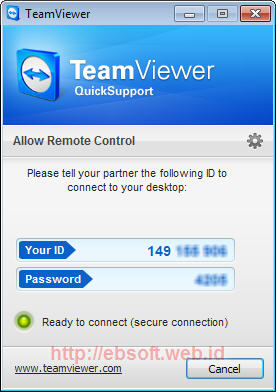
ID ini bersifat unik sehingga tidak bisa kita ubah, sedangkan password bisa kita ubah atau dibuat acak ( klik kanan di isian password dan pilih menu “Create new random password”). Selanjutnya kita tinggal memberikan ID dan Password tersebut ke orang yang akan diberikan ijin untuk mengakses komputer kita.
Untuk komputer yang digunakan untuk mengakses secara remote, install TeamViewer atau download TeamViewer Portable. Selanjutnya jalankan TeamViewer.exe. Untuk mengakses komputer lain, pada bagian Control Remote COmputer, isikan bagian Partner ID sesuai dengan ID komputer yang akan kita akses (yang sudah diberikan teman kita).

Selanjutnya kita bisa memilih Remote Control atau File Transfer, dan tinggal klik tombol Connect to partner. Setelah itu jika komputer yang akan diakses online dan TeamViewer Quick Support aktif, maka kita akan terkoneksi dan diminta memasukkan password. Setelah ID dan password benar, kita akan bisa mengakses desktop komputer secara remote. Dengan TeamViewer.exe ini pun komputer kita juga bisa diakses komputer lain dengan memberikan ID dan password yang tampil.
Asal kedua komputer bisa akses internet, biasanya keduanya bisa menjalankan TeamViewer dan bisa mengakses secara remote. Karena setiap saat program ini mengirim tampilan desktop komputer yang diakses, maka koneksi internet keduanya juga harus lumayan cepat.
Download untuk berbagai sistem operasi bisa didapatkan dari Halaman Download TeamViewer
Post ini di dapat dari Sumber : Ebsoft.web.id
Kamis, 02 Februari 2012
Minggu, 29 Januari 2012
Rabu, 25 Januari 2012
Selasa, 24 Januari 2012
Cara Membuat Menu Pulldown Plus Tombol/Button
Cara Membuat Menu Pulldown Plus Tombol/Button
Pull down menu seringkali juga disebut sebagai dropdown menu atau jump menu. Disebut pull down karena list menu akan muncul setelah bagian atas menu diklik/ditekan, dan disebut pula dropdown menu karena setelah di-klik sederet list menu akan muncul secara berurutan ke bawah.
Pull down menu/drop down menu sangat bermanfaat untuk menampilkan list pilihan yang sangat panjang karena dapat memperpendek panjang halaman blog/web dan akan membuat blog/web tampak lebih elegan dan professional. Anda dapat menggunakan menu pull down ini untuk menyusun link-link blogrol, label, arsip, kategori dan lain sebagainya.
Dalam kesempatan ini saya akan sedikit mengulas dan share tentang cara membuat drop down/pull down menu plus button yang berbasis HTML form dan perintah fungsi javascript itu.
Secara mendasar, pulldown menu merupakan rangkaian opsi tag option di dalam selection yang semuanya dirangkum menjadi sebuah form:
<form>Dan akan tampil seperti ini:
<select>
<option></option>
<option></option>
<option></option>
</select>
</form>
Untuk memberikan isi atau list menu, tambahkan value dan anchor text pada tag option, identitas fungsi (name) pada selection, dan fungsi form:
<form name="lompat">
<select name="menu">
<option value="url link list 1">Nama List 1</option>
<option value="url link list 2">Nama List 2</option>
<option value="url link list 3">Nama List 3</option>
</select>
</form>
Akhirnya, tambahkan perintah javascript input button dan link option ketika di klik pada urutan sesuai identitas (name):
<input type="button" onClick="location=document.lompat.menu.options[document.jump.menu.selectedIndex].value;" value="GO">
Ups, karena apa yang tampak di bagian form adalah nama list yang pertama dan kurang informatif, tambahkan option dengan value kosong dan text sebagai informasi bagi pengunjung tentang isi menu tersebut:
<option> -- Pilih Tutorial -- </option>Berikut script lengkapnya:
<form name="lompat">Contoh implementasinya (sekalian chek the link):
<select name="menu">
<option"> -- Pilih Tutorial -- </option>
<option value="url link list 1">Nama List 1</option>
<option value="url link list 2">Nama List 2</option>
<option value="url link list 3">Nama List 3</option>
</select>
<input type="button" onClick="location=document.lompat.menu.options[document.lompat.menu.selectedIndex].value;" value="GO"></form>
Kostumisasi:
- Ganti -- Pilih Tutorial -- dengan text yang ingin dimunculkan pada baris paling atas menu pull down.
- Ganti GO dengan kata/perintah lain yang lebih disukai.
Di blog blogger, anda dapat dengan mudah memasangnya sebagai widget/gadget.
Dashboard > Design/Rancangan > Add a Gadget/ Tambah Gadget > HTML/Javascript
Site : http://buka-rahasia.blogspot.com
Dasar-dasar Linux
Dasar-dasar Linux
Linux terinspirasi oleh sistem operasi Unix yang pertama kali muncul pada tahun 1969, dan terus digunakan dan dikembangkan sejak itu. Banyak dari konvensi disain untuk Unix juga ada pada Linux, dan adalah bagian penting untuk memahami dasar-dasar dari sistem Linux.Orientasi utama dari Unix adalah penggunaan antarmuka baris perintah, dan warisan ini ikut terbawa ke Linux. Jadi antarmuka pengguna berbasis grafik dengan jendela, ikon dan menunya dibangun di atas dasar antarmuka baris perintah. Lagipula, hal ini berarti bahwa sistem berkas Linux tersusun agar dapat dengan mudah dikelola dan diakses melalui baris perintah.
Direktori dan Sistem Berkas
/ atau direktori root. Dalam filosofi disain Unix dan Linux, semua dianggap sebagai berkas, termasuk hard disks, partisi dan removable media. Ini berarti bahwa semua berkas dan direktori (termasuk cakram dan partisi lain) ada di bawah direktori root.Sebagai contoh,
/home/jebediah/cheeses.odt menampilkan alur (path) ke berkas cheeses.odt yang ada di dalam direktori jebediah yang mana ada di bawah direktori home, yang berada di bawah direktori root (/).Di bawah direktori root (
/), ada beberapa kumpulan direktori sistem penting yang umum digunakan oleh banyak distribusi Linux lainnya. Di bawah ini adalah daftar dari direktori umum yang berada tepat di bawah direktori root (/) :-
/bin- aplikasi biner penting
-
/boot- lokasi berkas konfigurasi untuk boot.
-
/dev- berkas peranti (device)
-
/etc- berkas konfigurasi, skrip startup, dll (etc)...
-
/home- direktori pangkal (home) untuk pengguna
-
/lib- libraries yang diperlukan oleh sistem
-
/lost+found- menyediakan sistem lost+found untuk berkas yang berada dibawah direktori root (/)
-
/media- mount (memuat) removable media seperti CD-ROM, kamera digital, dll...
-
/mnt- untuk me-mount sistem berkas
-
/opt- tempat lokasi untuk menginstal aplikasi tambahan (optional)
-
/proc- direktori dinamis khusus yang menangani informasi mengenai kondisi sistem, termasuk proses-proses (processes) yang sedang berjalan
-
/root- direktori pangkal untuk root, diucapkan 'slash-root'
-
/sbin- sistem biner penting
-
/sys- mengandung informasi mengenai system
-
/tmp- berkas sementara (temporary)
-
/usr- tempat aplikasi dan berkas yang sering digunakan oleh pengguna (users)
-
/var- berkas variabel seperti log dan database
Hak Akses
Setiap berkas dilindungi oleh tiga lapis hak akses berikut ini:
- pengguna
berlaku bagi pengguna yang adalah pemilik dari suatu berkas
- grup
berlaku bagi grup yang berhubungan dengan suatu berkas
- lainnya
berlaku bagi semua pengguna lainnya
- baca
berkas dapat ditampilkan/dibuka
isi direktori dari ditampilkan
- tulis
berkas dapat disunting atau dihapus
isi direktori dari dimodifikasi
- eksekusi
berkas eksekusi dapat dijalankan sebagai program
direktori dapat dimasuki
Untuk mempelajari lebih lanjut mengenai hak izin berkas di Linux, baca halaman hak izin berkas di Wiki Ubuntu.
Terminal
Terminal berada di Applications->Terminal . Terminal sering disebut command prompt atau shell. Di masa lalu, hal ini adalah cara pengguna untuk berinteraksi dengan komputer, dan para pengguna Linux berpendapat bahwa penggunaan perintah melalui shell akan lebih cepat dibanding melalui aplikasi berbasis grafik dan hal ini masih berlaku sampai sekarang. Disini Anda akan mempelajari bagaimana menggunakan terminal.
Kegunaan awal dari terminal adalah sebagai peramban (browser) berkas dan kenyataannya saat ini masih digunakan sebagai peramban berkas, di saat lingkungan berbasis grafik tidak tersedia. Anda dapat menggunakan terminal sebagai peramban berkas untuk melihat berkas dan membatalkan perubahan yang telah dibuat.
Perintah Umum
- Menilik Direktori - ls
- Perintah ls (LiSt) melihat daftar berkas dalam suatu direktori.
- Membuat Direktori: - mkdir (nama direktori)
- Perintah mkdir (MaKeDIRectory) untuk membuat direktori.
- Mengubah Direktori: - cd (/direktori/lokasi)
- Perintah cd perintah (ChangeDirectory) akan mengubah dari direktori Anda saat ini ke direktori yang Anda tentukan.
- Menyalin Berkas/Direktori: - cp (nama berkas atau direktori) (ke direktori atau nama berkas)
- Perintah cp (CoPy) akan menyalin setiap berkas yang Anda tentukan. Perintah cp -r akan menyalin setiap direktori yang Anda tentukan.
- Menghapus Berkas/Direktori: - rm (nama berkas atau direktori)
- Perintah rm perintah (ReMove) akan menghapus setiap berkas yang Anda tentukan. Perintah rm -rf akan menghapus setiap direktori yang Anda tentukan.
- Ganti Name Berkas/Direktori - mv (nama berkas atau direktori)
- Perintah mv (MoVe) akan mengganti nama/memindahkan setiap berkas atau direktori yang Anda tentukan.
- Mencari Berkas/Direktori: - mv (nama berkas atau direktori)
- Perintah locate akan setiap nama berkas yang anda tentukan yang ada di dalam komputer. Perintah ini menggunakan indeks dari berkas dalam sistem Anda untuk bekerja dengan cepat: untuk memutakhirkan indeks ini jalankan perintah updatedb. Perintah ini berjalan otomatis setiap hari, apabila komputer Anda nyala terus setiap hari. Dan perintah ini harus dijalankan dengan hak istimewa administratif (lihat “Root Dan Sudo”).
Untuk pengenalan lebih lanjut mengenai baris perintah Linux, silakan baca pengenalan baris perintah di wiki Ubuntu.
Penyuntingan Teks
Anda juga dapat menjalankan Mousepad lewat baris perintah menggunakan gksudo, yang akan menjalankan Mousepad dengan hak akses administratif, dalam rangka untuk mengubah berkas konfigurasi.
Jika Anda ingin menggunakan editor teks dari baris perintah, Anda dapat menggunakan nano, editor teks sederhana yang mudah dipakai. Saat menjalankannya dari baris perintah, selalu gunakan perintah berikut, untuk memastikan editor tidak memasukkan jeda baris:
nano -wUntuk informasi lebih lanjut bagaimana menggunakan nano, silakan lihat panduan di wiki.
Selain ini ada juga beberapa editor berbasis terminal yang tersedia di Ubuntu, paling populer adalah seperti VIM dan Emacs. Aplikasi ini lebih kompleks untuk digunakan dibandingkan nano, akan tetapi lebih handal.
Root Dan Sudo
Ketika Anda menjalankan aplikasi yang membutuhkan hak akses root, sudo akan menanyakan Anda untuk memasukkan kata sandi pengguna normal. Hal ini untuk memastikan agar aplikasi berbahaya tidak merusak sistem Anda, dan berfungsi sebagai pengingat bahwa Anda sedang melakukan tugas administratif sistem yang mengharuskan Anda agar berhati-hati!
Untuk menggunakan sudo pada baris perintah, cukup ketik "sudo" sebelum perintah yang Anda ingin jalankan. Sudo kemudian akan menanyakan kata sandi.
Sudo akan mengingat kata sandi Anda untuk waktu yang telah ditentukan sebelumnya (bakunya 15 menit). Fitur ini didisain untuk mengizinkan pengguna melakukan multitugas administratif tanpa harus menanyakan kata sandi setiap waktu.
![[Catatan]](http://www.ubuntu-id.org/doc/edgy/xubuntu/common/images/admon/note.png) | |
| Harap berhati-hati ketika melakukan tugas administratif -- sebab dapat merusak sistem Anda! |
- Untuk menggunakan terminal "root", ketik "sudo -i" pada baris perintah.
- Seluruh grup perkakas konfigurasi berbasis grafik dalam Ubuntu sudah menggunakan sudo, jadi Anda akan ditanyakan kata sandi jika dibutuhkan.
- Ketika menjalankan perkakas berbasis grafis dengan "sudo", cobalah jalankan dengan "gksudo". Perintah ini akan membuka window kecil yang akan menanyakan kata sandi pengguna. "gksudo" sangat berguna jika Anda ingin men-setup launcher untuk Synaptic di panel Anda, atau aplikasi lainnya.
- Untuk informasi mengenai program sudo dan penjelasan tentang tidak adanya pengguna root di Ubuntu, silakan baca halaman sudo di wiki Ubuntui.
Bantuan Lebih Lanjut
Senin, 23 Januari 2012
Berlangganan Yes TV - TelkomVision Semakin Murah
| Berlangganan Yes TV - TelkomVision Semakin Murah |
 Bulan Januari 2012 ini TelkomVision meluncurkan paket murah/paket terbaru berlangganan Yes TV - TelkomVision, yang diberi nama Paket HIT ( Hebat dan Irit ). Paket hebat dan irit ini hanya Rp 550.000/ bulan ( belum termasuk ppn 10 % ) ,dari isi konten sepertinya paket HIT Yes TV - TelkomVision cukup menarik. Adapun paket HIT lainnya terdiri dari Paket HIT Entertainment dengan biaya langganan hanya Rp 90.000 / bulan ( belum termasuk ppn 10 % ) terdiri dari 18 channel premium dan 11 channel free to air sedangkan Paket HIT Sport dengan biaya langganan hanya Rp 90.000 / bulan ( belum termasuk ppn 10 % ) terdiri dari 7 channel premium dan 11 channel free to air. Paket Yes TV - TelkomVision ini melengkapi paket yang sudah ada sebelumnya yaitu paket perunggu, perak dan emas. untuk bulan ini terdapat 3 opsi pilihan yaitu Hit Family, hit Entertain , Dan Perunggu Berikut detail Paket HIT Entertainment Yes TV - TelkomVision :
atau bisa Email ke : Fari.yestelemedia@gmail.com Untuk detail paket Yes TV - Tellkomvision yang lain klik disini |
Cara Merubah Tampilan Google Dengan Nama Anda
Cara Merubah Tampilan Google Dengan Nama Anda
Bosan Dengan Tampilan Google ? Tenang mari kita rubah Tampilan Google dengan nama yang anda suka , Mau itu nama anda, Pacar, Emak, Ampe buyut segala juga boleh kok …
Mari kita bersenang-senang :
1. http://www.funnylogo.info/create.asp
2. Lalu tinggal masukan aja nama yang sesuai dengan pilihan Hatimu
3. Pilih stylenya
4. bersenang-senang lah dengan tampilan baru googlemu
Lalu bagaimana caranya tampilan ini selalu kamu pake setiap search di Komputermu ? Copy aja URL nya trus pake speed dialnya Opera paste di situ.
cara mudah membuat menu navigasi dropdown menu
cara mudah membuat menu navigasi dropdown menu.
atau lebih umum di sebut Horizontal Sub Menu Navigation Dropdown tanpa instalasi yang sulit seperti dulu, silakan buka Cara Membuat Halaman Menu Dropdown di Blog dan Cara Membuat Navigasi Horizontal Dropdown Menu / Vertikal Navigasi Menu Di Blogger
1. Login Blogger
2. Pilih Tata Letak/Rancangan
3. Pilih Edit HTML
4. Centang "Expand Template Widget".
Tips: Sebelum melakukan edit template, sebaiknya simpan dulu template kamu yang ada dengan meng-klik tulisan Download Template Lengkap. Kemudian simpan dalam harddisk atau media penyimpanan lainnya, agar kita memiliki Backup-an data saat tamplate kita eror
5. Tambahkan kode CSS berikut, di bawah kode CSS menu horizontal yang ada.
1. Login Blogger
2. Pilih Tata Letak/Rancangan
3. Pilih Edit HTML
4. Centang "Expand Template Widget".
Tips: Sebelum melakukan edit template, sebaiknya simpan dulu template kamu yang ada dengan meng-klik tulisan Download Template Lengkap. Kemudian simpan dalam harddisk atau media penyimpanan lainnya, agar kita memiliki Backup-an data saat tamplate kita eror
5. Tambahkan kode CSS berikut, di bawah kode CSS menu horizontal yang ada.
#nav li ul a {
width: 100px;
}
#nav li ul ul {
position: absolute;
margin: -30% 0 0 95%;
}
#nav li:hover ul ul, #nav li:hover ul ul ul, #nav li.sfhover ul ul, #nav li.sfhover ul ul ul {
left:-999em;
}
#nav li:hover ul, #nav li li:hover ul, #nav li li li:hover ul, #nav li.sfhover ul, #nav li li.sfhover ul, #nav li li li.sfhover ul {
left:auto;
}
#nav li li li.sfhover ul {
left:auto;
}
#nav li:hover, #nav li.sfhover {
position:static;
Cari kode HTML <div id='navleft'>
Tips: Kalau anda susah mencarinya, coba tekan tombol F3 atau CTRL+F di keyboard. Maka akan timbul menu toolbar pencarian di bawah browser (Firefox) dan di atas (Google Chrome), sehingga kamu tinggal memasukkan kata yang ingin dicari.
Kemudian tambahkan menu turunan kedua, seperti kamu menambahkan dropdown menu dalam horizontal navigasi (turunan pertama). Illustrasi kodenya adalah sebagai berikut.
Tips: Kalau anda susah mencarinya, coba tekan tombol F3 atau CTRL+F di keyboard. Maka akan timbul menu toolbar pencarian di bawah browser (Firefox) dan di atas (Google Chrome), sehingga kamu tinggal memasukkan kata yang ingin dicari.
Kemudian tambahkan menu turunan kedua, seperti kamu menambahkan dropdown menu dalam horizontal navigasi (turunan pertama). Illustrasi kodenya adalah sebagai berikut.
<div id='navleft'>
<div id='nav'>
<ul>
<li><a href='http://Alamat_Blog_Kamu.blogspot.com/'>home</a></li>
<li><a href='http://Link_yang_dituju'>teks kamu</a></li>
<li><a href='http://Link_yang_dituju'>teks kamu</a>
<ul>
<li><a href='URL sub 1'>teks kamu</a></li>
<li><a href='URL sub 2'>teks kamu</a></li>
<li><a href='URL sub 3'>teks kamu</a>
<ul>
<li><a href='URL sub 3.1'>teks kamu</a></li>
<li><a href='URL sub 3.2'>teks kamu</a></li>
</ul>
</li>
</ul>
</li>
<li><a href='http://Link_yang_dituju'>teks kamu</a></li>
<li><a href='http://Link_yang_dituju'>teks kamu</a></li>
</ul>
</div>
</div>
Catatan :
- Perhatikan peletakkan kode untuk menambah dropdown menu, ditandai dengan kode berwarna Kuning.
- Ganti kode yang berwarna merah dengan alamat link dan teks yang kamu inginkan.
- Jika kamu menutup kode dengan </a> itu artinya sub menunya sampai disitu
- Jika anda ingin menambahkan submenu lagi di bawahnya tutup kode dengan </a></li> kemudaian tambahkan lagi kode <li></a> href='URL sub 3.2'>teks kamu</a></li>
- Jangan lupa untuk mengakhiri Sub menu dengan </ul>
- biar ga pusing di coba-coba saja dulu nanti pun anda akan mengerti sendiri
Langganan:
Postingan (Atom)















